Så här ändrar du ljudvolymen på Apple Maps

Om du någonsin har följt Apple Maps 'röstnavigering medan du lyssnar på musik vet du säkert hur det är när Siri skär högt för att ge du nästa prompten. Det kan vara häpnadsväckande, men lyckligtvis finns det en enkel åtgärd.
I Apple Maps finns det ett alternativ att justera volymen av Sirs röst. På det sättet kan du lyssna på dina låtar så högt eller tyst som du vill, utan att Siri röstar med att vara högljudd (eller så tyst kan du inte höra dem).
Det finns två metoder för att uppnå detta: från iPhone inställningar eller från själva Kartor.
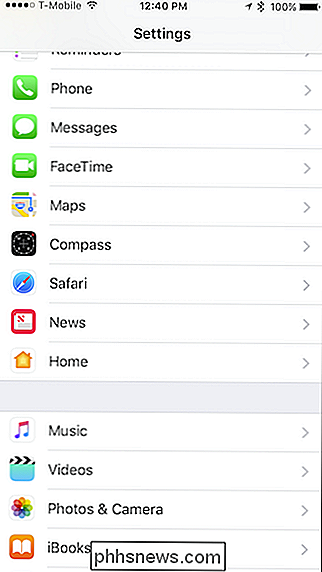
På skärmen Kör och navigera, bläddra till Navigation Voice Volume och du kan välja mellan låg, medium, hög volym, eller ingen röst alls.
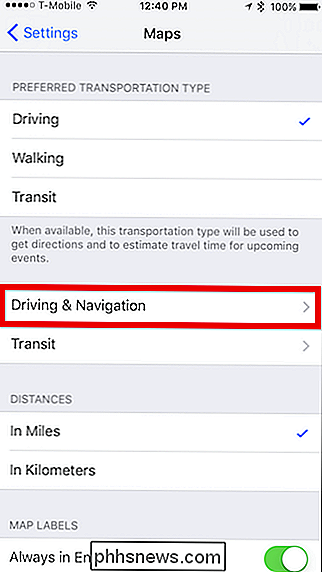
Om du vill justera röstvolymen medan du navigerar kan du göra det direkt från appen Maps.
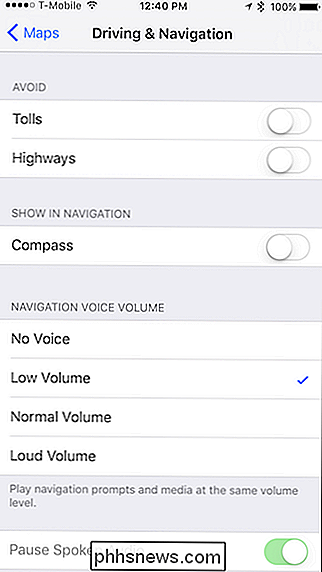
Först måste du se till att du har startat en rutt genom knacka på den gröna "GO" -knappen.
När din rutt pågår, skjut menyn uppifrån längst ned i appfönstret och välj "Audio".
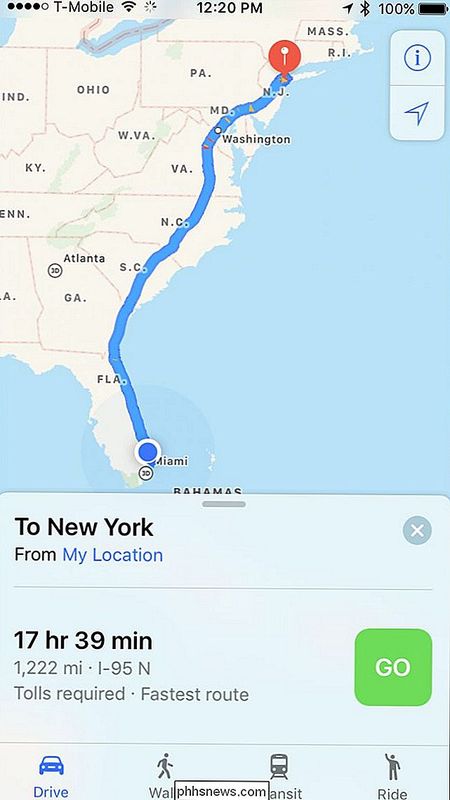
Nu ser du samma alternativ som vi visade dig Skärmen för kartinställningar.
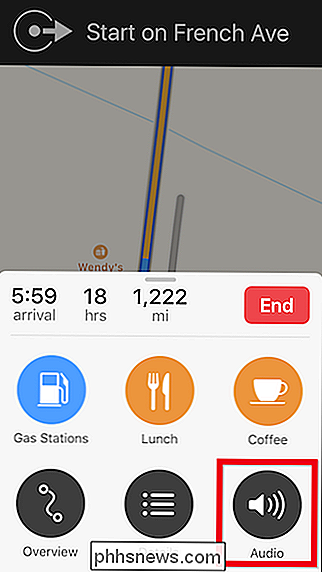
Ändra röstvolymen från appen Maps ändras hela systemet, så på din nästa rutt kommer rösten att vara samma volym som på den sista rutten, så du måste ändra den igen om föredraget.
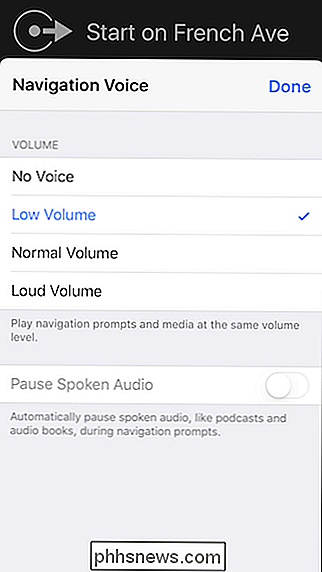
Du kanske har märkt att du också kan pausa talat ljud, till exempel med podcaster och ljudböcker. Detta är en bra liten funktion som verkligen kommer till nytta på de långa resor där Siri annars skulle kunna prata om något du lyssnar på.
RELATERAD:
Hur man pausar böcker och podcaster istället för att dämpa dem i Apple Maps Navigation Det är trevligt att se att Apple lägger så många bekväma lilla funktioner i sin Maps-app. Vi fortsätter att bli imponerade av hur mycket den har vuxit sedan dess ökända debut för några år sedan. Det är nu ett utmärkt, funktionellt packat navigeringshjälpmedel som rivaler till och med Google Maps.

Skapa enkelt KVM virtuella maskiner på Linux med GNOME-rutor
Du behöver inte virtualiseringsverktyg från tredje part som VirtualBox och VMware på Linux. KVM (kärnbaserad virtuell maskin) är en open-source virtualiseringsteknik inbyggd i Linux-kärnan. GNOME-rutor ger ett litet framkant som gör det enkelt att använda. Vi har tidigare rekommenderat att använda Virt-Manager-verktyget för att skapa virtuella KVM-maskiner.

Hur Windows använder uppgiftsschemaläggaren för systemuppgifter
Medan du kan använda Windows-arbetsschemaläggaren för att schemalägga dina egna automatiska uppgifter använder Windows också den bakom kulisserna för att utföra många systemuppgifter - defragmentering dina hårddiskar, t.ex. när du inte använder datorn. Du kan även ändra dessa systemuppgifter för att anpassa Windows till din smak.



